Membuat Backup Driver Komputer/Laptop - Driver yang tepat sangat penting untuk membuat PC/laptop bekerja dengan performans yang tinggi. Instalasi driver-driver motherboard, multimedia, harddisk, vga, ditujukan agar komponen hardware yang ada di komputer dapat bekerja secara maksimal. Umumnya, driver-driver tersebut telah di install oleh penjual komputer/laptop, atau setidaknya diberikan dalam bentuk CD/DVD. Setelah semua driver di install dan komputer mulai digunakan, biasanya kita mulai “”jorok” menaruh CD/DVD driver sembarangan hingga lupa atau hilang. Kita baru kebingungan mencari driver saat kondisi laptop/PC harus di install ulang, yang disebabkan adanya program yang “crash” atau biasanya gara-gara terkena virus.
Sebelum laptop/pc digunakan sebaiknya kita simpan dahulu driver yang ada. Jadi bila nanti ada masalah dengan komputer/laptop dan butuh untuk install ulang maka kita bisa gunakan driver cadangan yang kita miliki. Untuk melakukan backup/menyimpan driver komputer kita bisa gunakan driver max. Berikut ini cara membuat backup driver windows dengan aplikasi driver max :
Cara install DriverMax sebagai berikut :
Langkah-langkah membuat cadangan driver :
Sebelum laptop/pc digunakan sebaiknya kita simpan dahulu driver yang ada. Jadi bila nanti ada masalah dengan komputer/laptop dan butuh untuk install ulang maka kita bisa gunakan driver cadangan yang kita miliki. Untuk melakukan backup/menyimpan driver komputer kita bisa gunakan driver max. Berikut ini cara membuat backup driver windows dengan aplikasi driver max :
Menginstall DriverMax
Cara install DriverMax sebagai berikut :
- Sebelum melakukan instalasi, terlebih dahulu kita harus download aplikasi driver max disini.
- Setelah di file aplikasi beres di download lanjutkan dengan proses instalasi. Jika ada konfirmasi dari windows bahwa anda akan merubah sistem, klik saja jawaban saja iya (YES). Selanjutnya anda akan masuk dalam proses instalasi (setup) DriverMax
- Selanjutnya muncul jendela Persetujuan lisensi, pilih I accept the agreement lalu klik tombol Next
- Langkah berikutnya anda diminta untuk memberikan target lokasi folder tempat aplikasi akan di install. Klik Browse untuk memilih lokasi folder, atau gunakan saja saran folder yang telah disediakan lalu klik Next.
- Selanjutnya pilih opsi yang diberikan, berikan tanda check pada Create a desktop icon agar aplikasi penginstalan menempatkan icon Driver max di desktop. Anda juga dapat meminta agar Drivermax ada di task bar. Lalu klik Next.
- Tunggu beberapa saat hingga proses instalasi selesai dilakukan. Klik Finish untuk selesai. DriverMax akan dijalankan jika ada tanda check pada Launch DriverMax.
Backup Driver Windows
Langkah-langkah membuat cadangan driver :
- Jalankan aplikasi DriverMax. Klik pilihan Driver backup and restore
- Selanjutnya pilih Backup drivers untuk membuat cadangan driver
- Langkah berikutnya pilih driver yang akan di backup. Atau anda bisa memilih semua driver dengan klik tombol Backup yang ada dikanan bawah lalu pilih Backup all drivers, atau Backup selected drivers untuk memilih driver tertentu yang telah dipilih.
- Tunggu beberapa saat untuk proses backup.
- Setelah proses backup selesai anda akan diberi konfirmasi.
- DriverMax akan membuka dimana lokasi file kompresi yang berisi driver komputer/laptop anda.
Tips Membuat Backup Driver Windows
- Setelah file backup driver dibuat, simpanlah dalam CD/DVD, Flashdisk atau di harddisk (berada tidak satu drive dengan folder sistem windows). Jika anda takut file tersebut hilang atau rusak, coba saja gunakan folder/drive online gratis seperti OpenDrive ataupun DropBox.
- Tidak semua driver bisa di backup oleh DriverMax. Jadi anda tetap harus menyimpan driver yang tidak terlacak oleh DriverMax.
- Untuk mengembalikan driver ke dalam sistem, gunakan saja pilihan Restore drivers from backup.
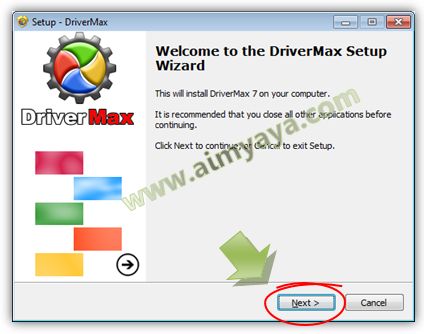

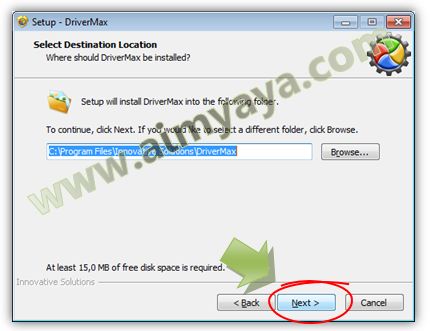
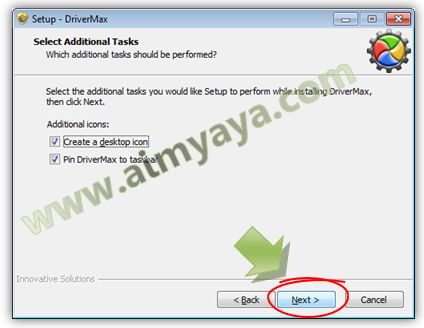
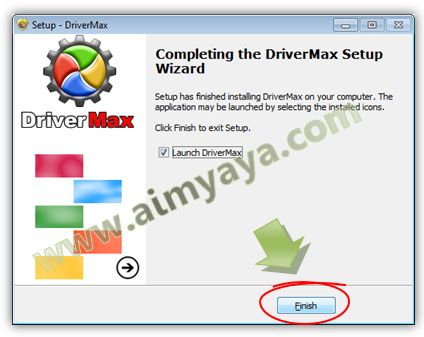
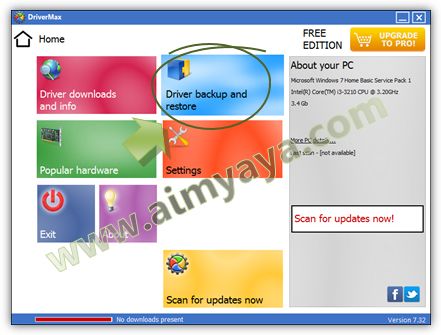
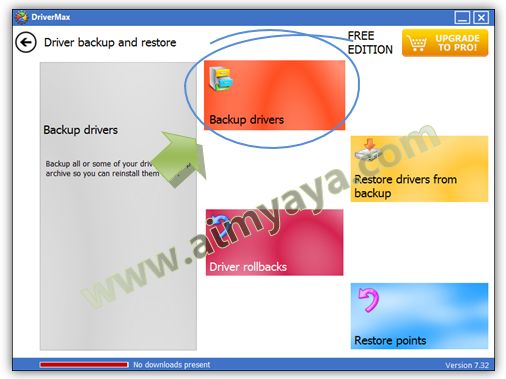

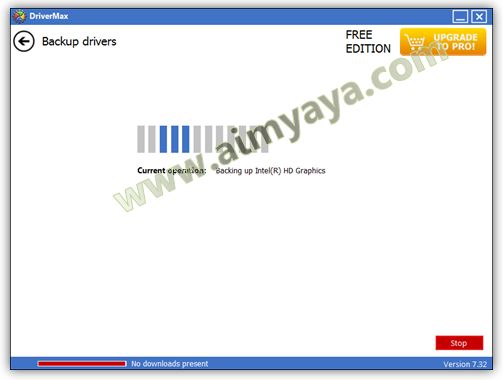
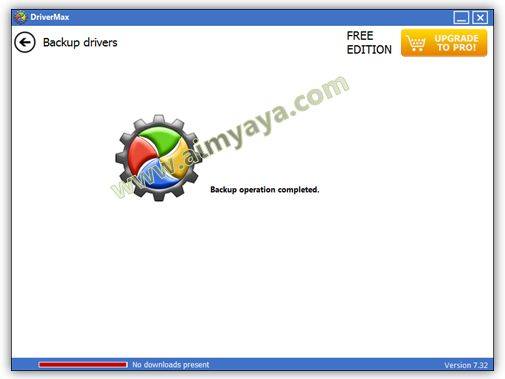
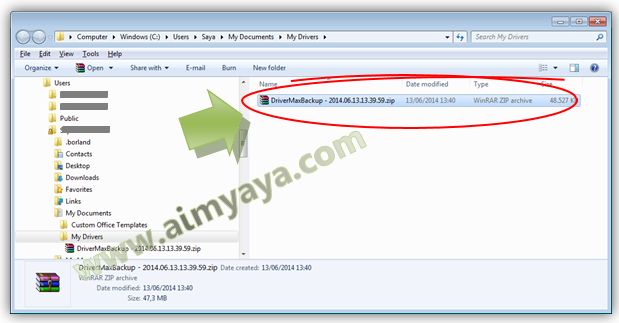
Comments
Post a Comment